怎么看华为手机第二个系统 华为手机怎么切换双系统
随着科技的发展,华为手机作为一款备受欢迎的智能手机品牌,不断推出各种新功能,其中最引人注目的就是双系统切换功能,在众多手机品牌中,华为手机独具特色地提供了双系统切换的功能,让用户可以在同一部手机上同时使用两个不同的操作系统,极大地提升了手机的灵活性和实用性。华为手机的双系统切换功能到底是如何实现的呢?如何轻松地在不同的系统之间切换?接下来我们将详细介绍华为手机的双系统切换功能及操作方法。
华为手机怎么切换双系统
具体方法:
1.在主系统中先设置指纹,之后,在主系统中打开设置。
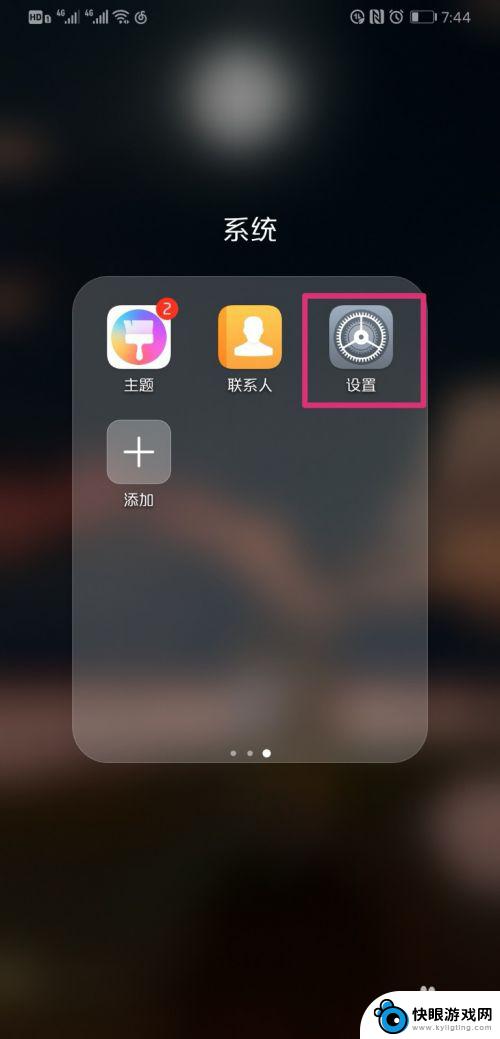
2.进入设置界面后,点击安全和隐私。
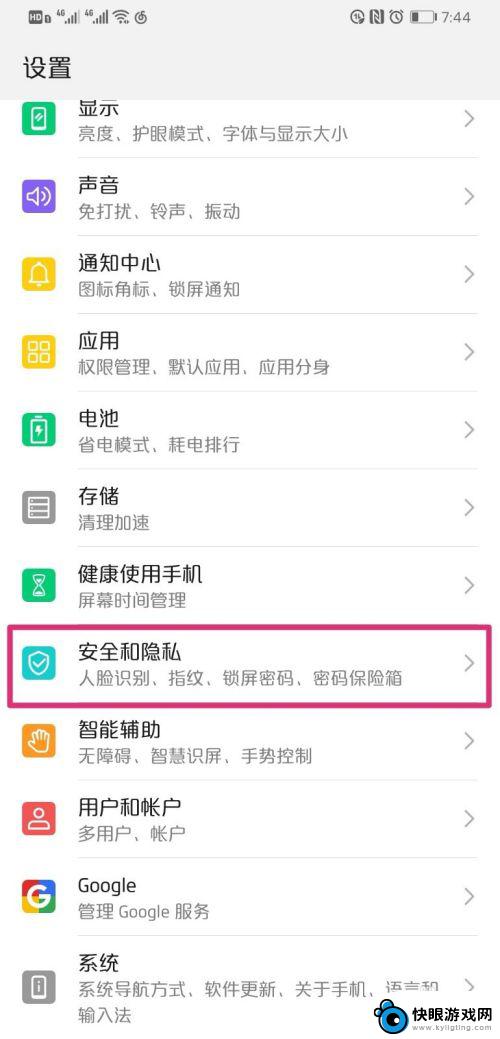
3.页面跳级篇塑转到安全和隐私界面,点击隐私空间。
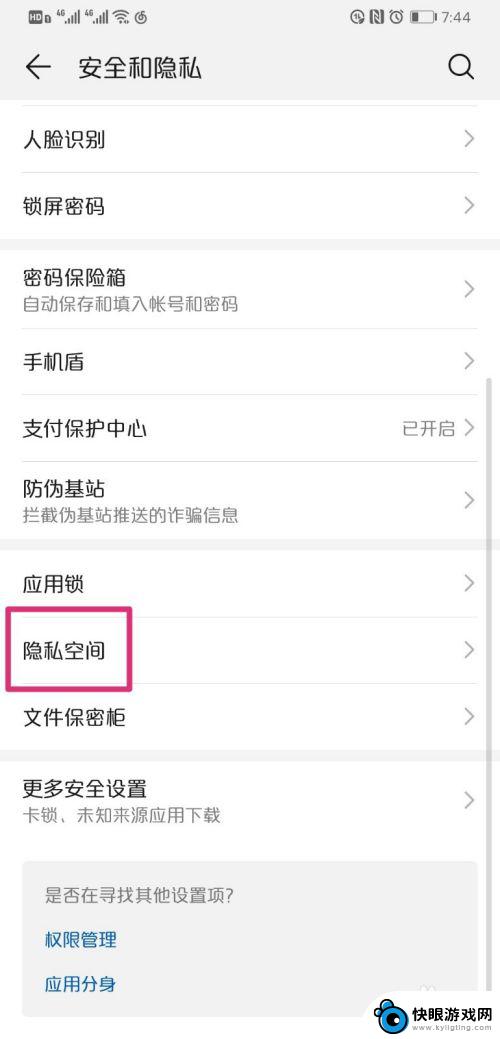
4.进入隐私空间后,点击进入。
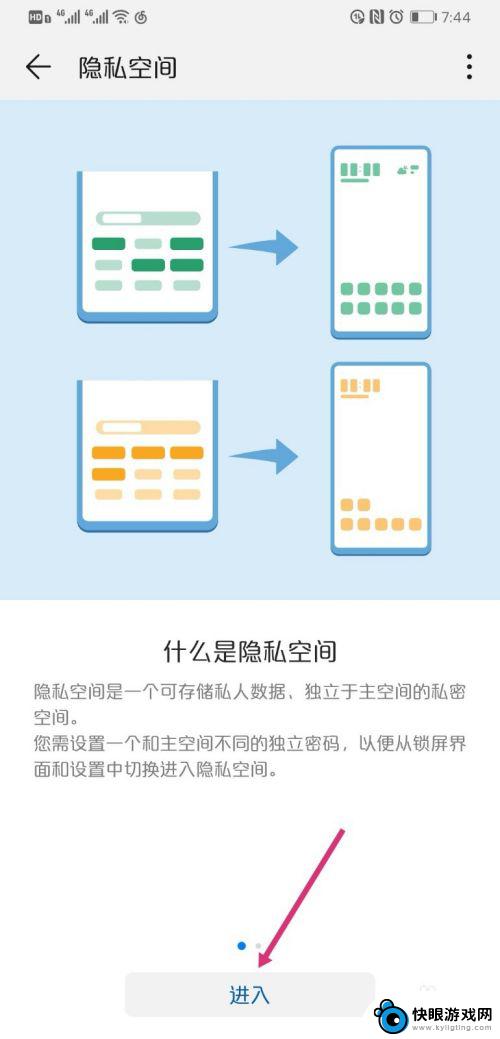
5.页面弹出副系统的密码输入框,输入密码。
密码输入正确之后,就施沟进入到副系统的桌面了。
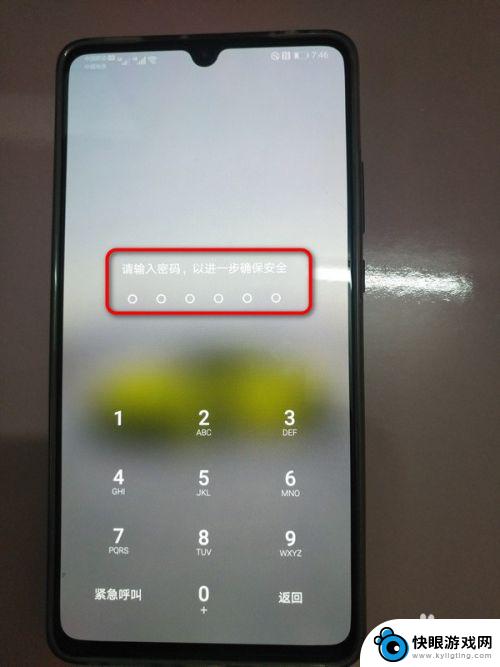
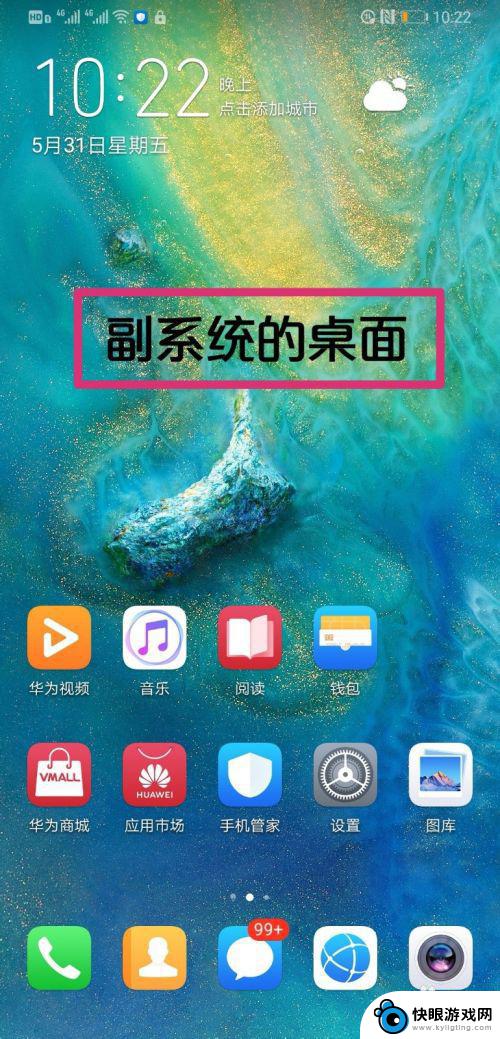
6.在副系统中,打开设置,再点击添加其他指纹。
注意:两个系统的指纹不能设置成一样。
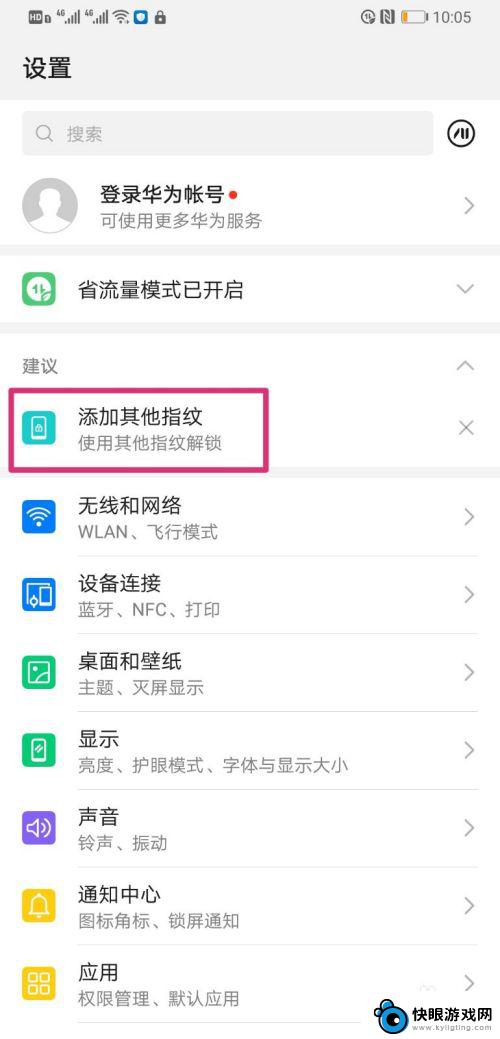
7.副系统的指纹录入成功之后销愁,按下锁屏键。
华为手机锁屏后,分别用不同的指纹解锁屏幕。就可以分别进入主、副系统了。
也就是说,用不同的指纹解锁屏幕,就可以快速切换华为双系统了。
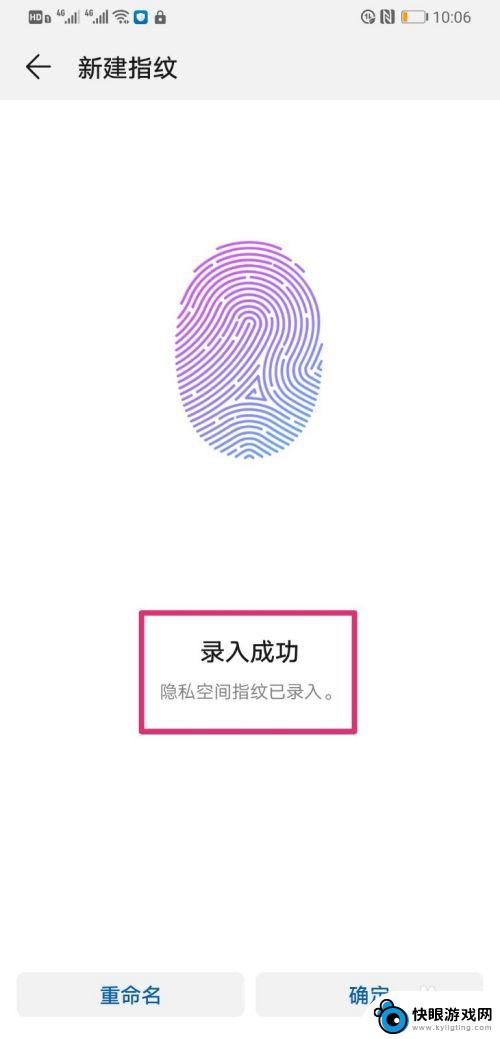
以上是如何查看华为手机第二个系统的全部内容,如果你遇到了同样的情况,赶紧参考我的方法来处理吧,希望对大家有所帮助。
相关教程
-
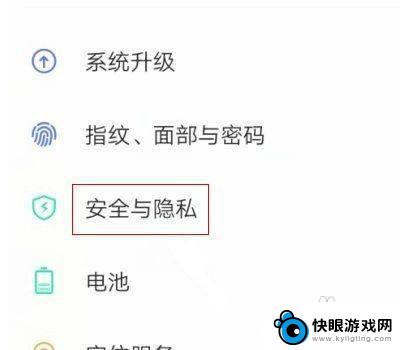 iqoo手机双系统怎么切换设置 iqoo手机双系统设置教程
iqoo手机双系统怎么切换设置 iqoo手机双系统设置教程iQOO手机是一款采用双系统设计的智能手机,它的独特之处在于可以在同一部手机上同时运行两个不同的操作系统,这使得用户可以根据自己的需求和喜好切换不同的系统,享受更多的个性化设置...
2024-01-25 17:44
-
 苹果如何换图标华为手机 华为手机如何更换为iOS系统
苹果如何换图标华为手机 华为手机如何更换为iOS系统苹果和华为手机作为两大智能手机品牌,各自拥有独特的设计和操作系统,有时候我们可能想要改变一下手机的外观或系统,比如将华为手机换成苹果的图标或将华为手机改为iOS系统。虽然这可能...
2024-04-26 15:23
-
 华为手机另外一个空间怎么设置 华为第二个空间怎么用
华为手机另外一个空间怎么设置 华为第二个空间怎么用华为手机的第二个空间功能是一种非常实用的隐私保护功能,通过设置第二个空间,我们可以将私密的文件、应用和数据分开存放,有效防止个人隐私被泄露,想要使用华为手机的第二个空间功能,只...
2024-04-07 15:25
-
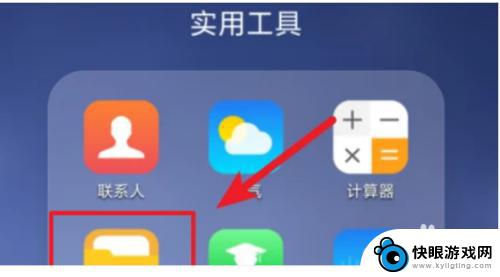 华为手机系统更新包怎么删除 如何删除华为系统更新包
华为手机系统更新包怎么删除 如何删除华为系统更新包在使用华为手机时,我们都会不时收到系统更新的提示,这些更新包通常带来了新功能和优化,以提升手机的性能和用户体验。有时候我们可能并不想安装这些更新,或者是由于一些原因需要删除已经...
2023-12-22 09:16
-
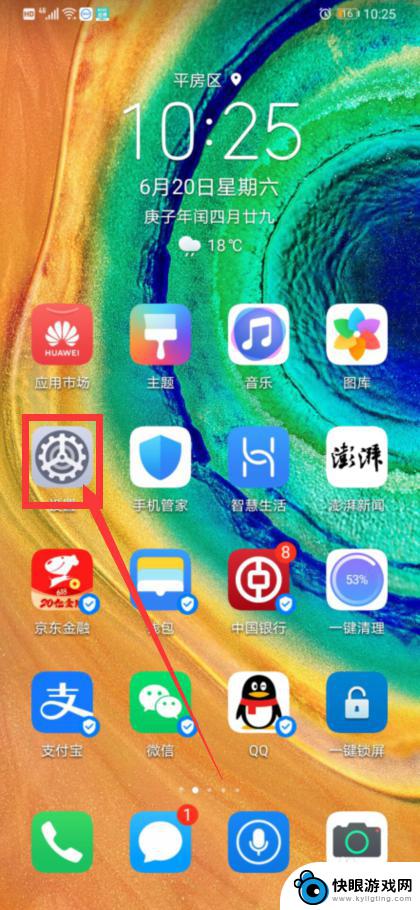 怎么把手机设置两个空间 华为手机如何使用双开空间功能
怎么把手机设置两个空间 华为手机如何使用双开空间功能在现代社会中,手机已成为我们日常生活中不可或缺的一部分,为了满足不同需求和保护个人隐私,手机厂商纷纷推出了双开空间功能。作为一家知名的手机品牌,华为也在其手机系统中加入了这一功...
2023-12-23 13:36
-
 oppo双系统怎么开启 oppo手机双系统模式设置方法
oppo双系统怎么开启 oppo手机双系统模式设置方法在如今智能手机的竞争激烈的市场中,OPPO手机以其出色的性能和独特的功能受到了广大用户的喜爱,而其中最引人注目的功能之一就是OPPO双系统模式。OPPO双系统模式是一种让用户同...
2023-12-12 08:42
-
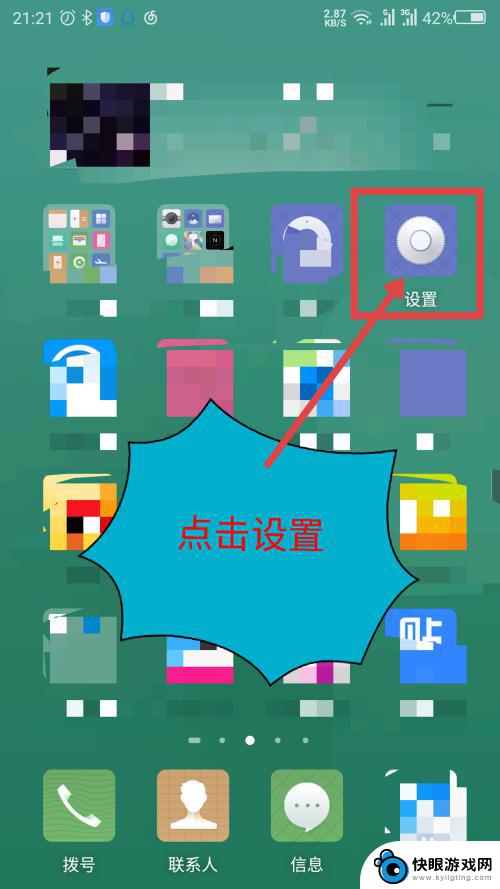 安卓如何查看手机系统 在手机上怎么查看安卓系统的版本
安卓如何查看手机系统 在手机上怎么查看安卓系统的版本现安卓手机已经成为人们生活中不可或缺的一部分,在使用安卓手机的过程中,我们有时会对手机的系统版本产生疑问。如何查看手机的安卓系统版本呢?幸运的是,查看安卓系统版本并不复杂,我们...
2023-12-21 08:41
-
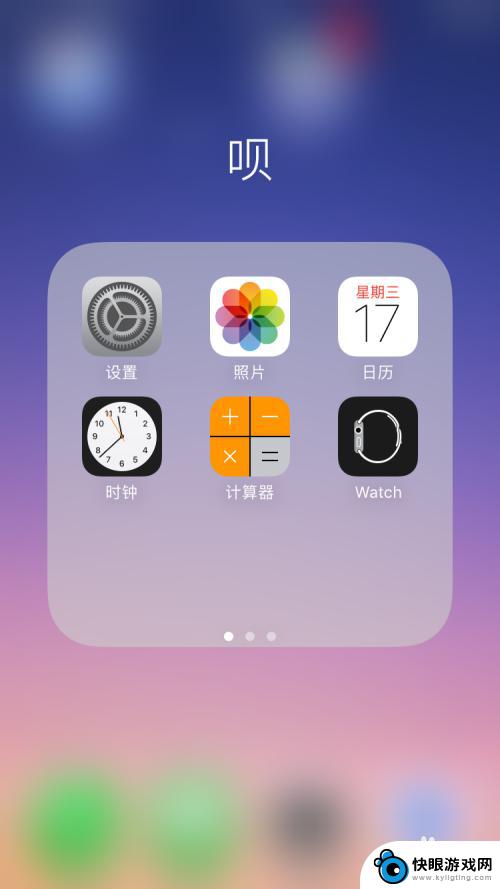 苹果手机怎么切换语种 iPhone苹果手机如何设置系统语言
苹果手机怎么切换语种 iPhone苹果手机如何设置系统语言苹果手机作为一款全球热门的智能手机品牌,具备强大的功能和便捷的用户体验,在使用苹果手机时,我们经常需要切换系统语言以适应不同的语言环境或个人需求。如何在iPhone苹果手机上进...
2023-12-08 09:31
-
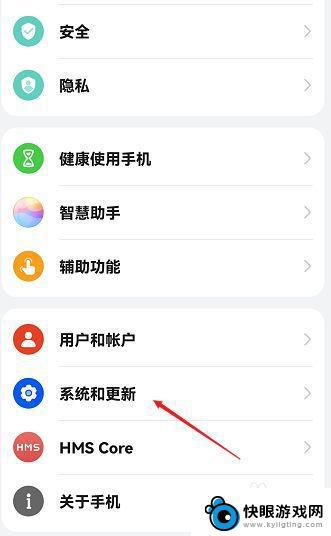 华为手机程序怎么关闭 华为P30手机如何关闭正在运行的程序
华为手机程序怎么关闭 华为P30手机如何关闭正在运行的程序华为P30手机作为一款功能强大的智能手机,其程序运行的高效性备受用户称赞,有时候我们可能会遇到一些需要关闭正在运行的程序的情况,比如为了节省电量或者释放系统资源。华为P30手机...
2024-01-26 13:23
-
 华为手机多余的页面删不掉怎么办 华为手机如何删除多余页面
华为手机多余的页面删不掉怎么办 华为手机如何删除多余页面华为手机作为一款颇受欢迎的智能手机品牌,其操作系统的便捷性和功能丰富性备受用户称赞,有时我们可能会发现华为手机上出现一些多余的页面,这给我们的使用体验带来一定的困扰。当华为手机...
2024-03-03 08:44
热门教程
MORE+








